|
DEVIL IN ME
Ringrazio Biene per avermi permesso di tradurre i suoi tutorial.
qui puoi trovare qualche risposta ai tuoi dubbi. Se l'argomento che ti interessa non è presente, ti prego di segnalarmelo. Questo tutorial è stato scritto con PSP X2, ma può essere eseguito anche con le altre versioni di PSP. Per tradurlo, l'ho eseguito con PSP X. Occorrente: Materiale qui I tubes che ho usato sono di MTM Brigitte e Thaiss. La maschera è di HJR Rispetta il lavoro degli autori e mantieni inalterati i tubes. Filtri: Simple qui Bordermania qui Imposta il colore di primo piano con #9b2124, e il colore di sfondo con il nero. Apri una nuova immagine trasparente 700 x 500 pixels, e riempila  con il colore nero. con il colore nero.Livelli>Nuovo livello raster. Riempi  con il colore di primo piano. con il colore di primo piano.Apri l'immagine hjr_mask_texture005.jpg e minimizzala nella tua area di lavoro. Livelli>Nuovo livello maschera>Da immagine. Apri il menu sotto la finestra di origine, cerca e seleziona l'immagine nella lista dei files aperti.  Livelli>Unisci>Unisci gruppo. Abbassa l'opacità di questo livello al 70%. Sposta  l'immagine come nell'esempio. l'immagine come nell'esempio.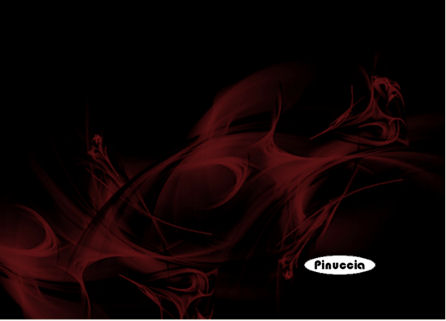 Livelli>Duplica. Immagine>Rifletti. Riporta l'opacità al 100%. Livelli>Duplica. Immagine>Capovolgi. Abbassa l'opacità all'80%. Attiva il livello Copia di gruppo Raster 2. Livelli>Disponi>Sposta giù. Dovresti avere qualcosa di simile a questo: 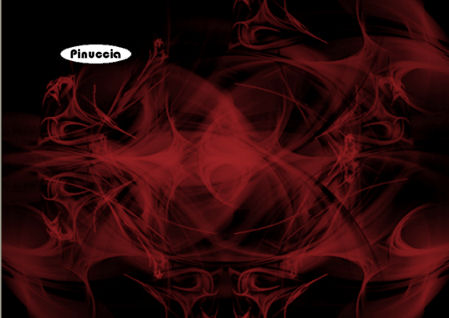 Apri il tube Mtm-Mannen 170-24 maart 2008.psp, e vai a Modifica>Copia. Torna al tuo lavoro e vai a Modifica>Incolla come nuovo livello. Immagine>Ridimensiona, all'80%, tutti i livelli non selezionato. Sposta  il tube come nell'esempio. il tube come nell'esempio. Effetti>Effetti di bordo>Aumenta. Adesso vedrai un piccolo bordo sul collo.  Attiva lo strumento Gomma  , opacità 20. , opacità 20.e cancella cautamente la parte chiara. Abbassa l'opacità di questo livello al 44%. Apri il tube Thaïss...En-rg-n_081.psp, e vai a Modifica>Copia. Torna al tuo lavoro e vai a Modifica>Incolla come nuovo livello. Immagine>Ridimensiona, al 95%, tutti i livelli non selezionato. Sposta  il tube come nel mio esempio. il tube come nel mio esempio. Livelli>Duplica. Livelli>Disponi>Sposta giù. Effetti>Effetti di distorsione>Vento:  Regola>Sfocatura>Sfocatura gaussiana, raggio 20.  Livelli>Duplica. Livelli>Unisci>Unisci tutto. Immagine>Aggiungi bordatura, 1 pixel, simmetriche, con il colore di primo piano. Duplica l'immagine con Ctrl+D, e metti da parte l'originale. continua a lavorare sulla copia. Immagine>ridimensiona, 752 pixels di larghezza, tutti i livelli selezionato, ricampionamento bicubica.  Effetti>Plugins>Simple - 4Way Average. Effetti>Effetti di bordo>aumenta. Livelli>Nuovo livello raster. Selezione>Seleziona tutto. Selezione>Modifica>Contrai, di 2 pixels. Selezione>Inverti. Riempi  la selezione con il colore di primo piano. la selezione con il colore di primo piano.Effetti>Plugins>Bordermania - Frame #2:  Selezione>Deseleziona. Livelli>Unisci>Unisci tutto.  Metti da parte questa immagine e riprendi il tuo lavoro. Modifica>Copia. Modifica>Incolla come nuovo livello. Immagine>Ridimensiona, al 90%, tutti i livelli non selezionato.  Regola>Messa a fuoco>Metti a fuoco. Effetti>Effetti 3D>Sfalsa ombra, con i seguenti settaggi, con il colore di primo piano.  Ripeti l'Effetto Sfalsa ombra ma cambiando verticale e orizzontale a -5. Attiva il livello Sfondo. Livelli>Nuovo livello raster. Riempi  il livello con il colore di sfondo. il livello con il colore di sfondo.Attiva il livello superiore. Livelli>Nuovo livello raster. Selezione>Seleziona tutto. Selezione>Modifica>Contrai, di 1 pixel. Selezione>inverti. Riempi  la selezione con il colore di primo piano. la selezione con il colore di primo piano.Selezione>Deseleziona. Livelli>Unisci>Unisci tutto. Modifica>Copia. Torna all'immagine più grande e vai a Modifica>Incolla come nuovo livello. Aggiungi il tuo nome e/o il tuo watermark. Livelli>Unisci>Unisci tutto, e salva in formato jpg.  Se hai problemi o dubbi, o trovi un link non funzionante, o anche soltanto per un saluto, scrivimi. 10 Aprile 2008 |

